

Öffnen Sie den Auftrag in der [Job bearbeiten] -App.
Die Einstellung [Verbrauchtes Material] zeigt das für den Auftrag verwendete Material an.
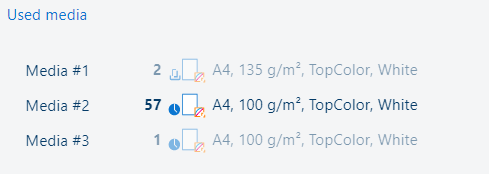 Einstellung [Verbrauchtes Material]
Einstellung [Verbrauchtes Material] Klicken Sie auf ein Material, um den Materialkatalog zu öffnen.
 Materialkatalog
MaterialkatalogDer über die Einstellung [Verbrauchtes Material] geöffnete Materialkatalog wird so gefiltert, dass nur Material mit dem gleichen Format wie das ursprünglich ausgewählte Material angezeigt wird. Wenn Sie ein Material mit einem anderen Format auswählen möchten, öffnen Sie den Materialkatalog über [Material] in den Ausgabeeinstellungen.
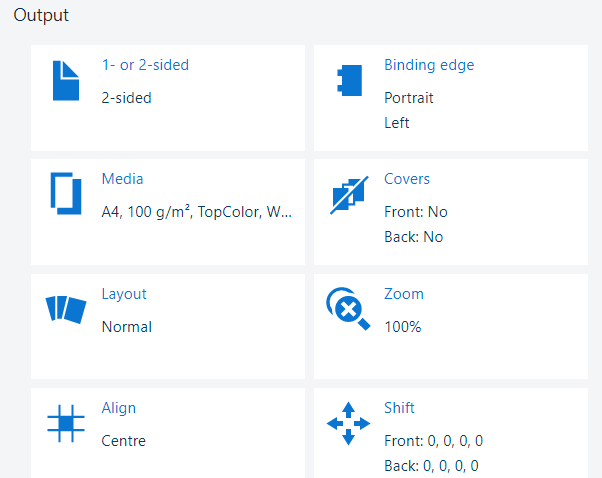 Ausgabeeinstellungen
AusgabeeinstellungenVerwenden Sie die in den einzelnen Spalten verfügbaren Filter, um das erforderliche Material zu finden.
Wählen Sie das Material aus.
Klicken Sie auf [OK].
Klicken Sie auf [OK], um die Änderungen zu speichern.
Einige Produkte ermöglichen es Ihnen, neue Materialien zum Materialkatalog in PRISMAremote Manager hinzuzufügen.
Klicken Sie im Materialkatalog auf die Schaltfläche [Neu].
 Material hinzufügen
Material hinzufügenDefinieren Sie die Materialattribute.
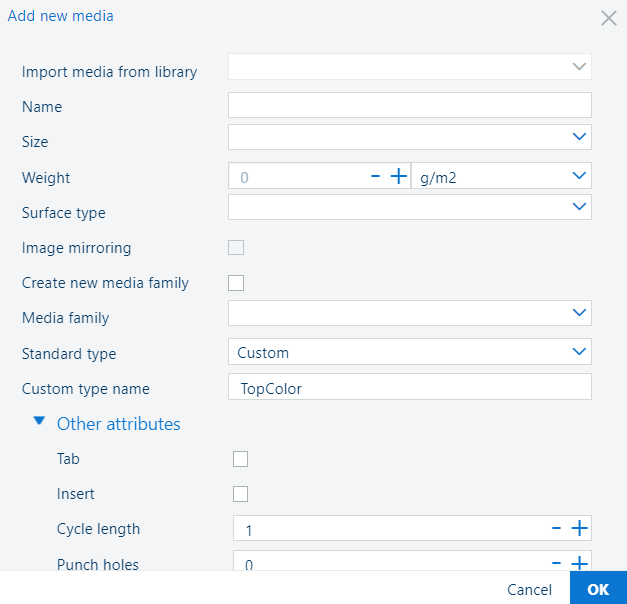 Materialattribute
MaterialattributeKlicken Sie auf [OK].
Klicken Sie auf [OK], um die Änderungen zu speichern.
Einige Produkte ermöglichen es Ihnen, Materialeinträge im Materialkatalog aus PRISMAremote Manager zu kopieren.
Klicken Sie im Materialkatalog auf die Schaltfläche [Kopie].
 Material kopieren
Material kopierenÄndern Sie ein oder mehrere Materialattribute.
Klicken Sie auf [OK].
Klicken Sie auf [OK], um die Änderungen zu speichern.
Das Material für Deckblätter kann in [Abdeckungen] in den Ausgabeeinstellungen geändert werden.
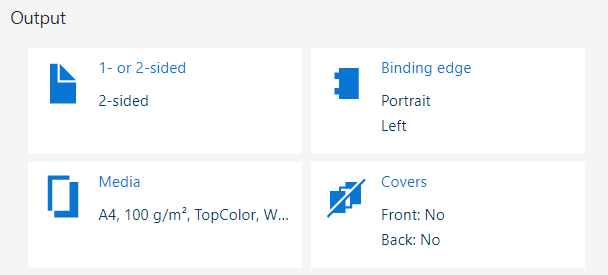 Ausgabeeinstellungen
AusgabeeinstellungenÖffnen Sie den Auftrag in der [Job bearbeiten] -App.
Klicken Sie auf [Abdeckungen].
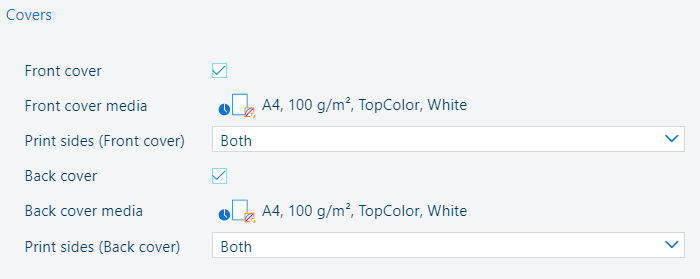 [Abdeckungen] -Einstellungen
[Abdeckungen] -EinstellungenVerwenden Sie die Kontrollkästchen [Vorderes Deckblatt] und [Hinteres Deckblatt], um die Verwendung von Deckblättern anzuzeigen.
Verwenden Sie die Einstellungen [Material des vorderen Deckblatts] und [Material des hinteren Deckblatts], um das Deckblattmaterial auszuwählen.
Verwenden Sie die Einstellungen [Druckseiten (vorderes Deckblatt)] und [Druckseiten (hinteres Deckblatt)], um anzugeben, ob keine, eine oder beide Seiten des Deckblatts bedruckt werden sollen.
Schließen Sie das Pop-up-Fenster.
Klicken Sie auf [OK], um die Änderungen zu speichern.
VarioPrint i-series und varioPRINT iX-series verwenden die Materialdruckmodi.
Wenn der Auftrag über Deckblätter verfügt, können Sie den Materialdruckmodus für die Hauptteilseiten, das vordere und das hintere Deckblatt auswählen.
Öffnen Sie den Auftrag in der [Job bearbeiten] -App.
Klicken Sie auf [Materialdruckmodus].
Wählen Sie den Materialdruckmodus der folgenden Dokumentteile aus.
[Hauptteil]: Wählen Sie den Materialdruckmodus der Hauptteilseiten aus.
[Vorderes Deckblatt]: Wenn das Dokument ein vorderes Deckblatt verwendet, wählen Sie den Materialdruckmodus des vorderen Deckblatts aus.
[Hinteres Deckblatt]: Wenn das Dokument ein hinteres Deckblatt verwendet, wählen Sie den Materialdruckmodus des hinteren Deckblatts aus.
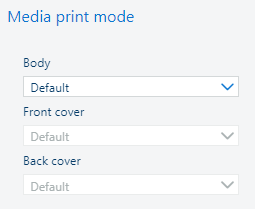 Einstellung [Materialdruckmodus]
Einstellung [Materialdruckmodus] Schließen Sie das Pop-up-Fenster.
Klicken Sie auf [OK], um die Änderungen zu speichern.